charles的使用
一、charles的使用
1.1 charles的说明
Charles其实是一款代理服务器,通过过将自己设置成系统(电脑或者浏览器)的网络访问代理服务器,然后截取请求和请求结果达到分析抓包的目的。该软件是用Java写的,能够在Windows,Mac,Linux上使用。安装Charles的时候要先装好Java环境。
Charles的主要功能:
(1)截取Http 和 Https 网络封包。
(2)支持重发网络请求,方便后端调试。
(3)支持修改网络请求参数。
(4)支持网络请求的截获并动态修改。
(5)支持模拟慢速网络。
1.1.1 charles的下载和安装
1、安装包的下载
(1)进入官网下载地址:http://www.charlesproxy.com/,点击链接下载30天免费试用版本。
(2)安装方法下载破解版,安装即可
安装包地址:https://pan.baidu.com/s/1caploU
破解补丁地址:https://pan.baidu.com/s/1hrRpzda
(1)按照步骤下载安装第一个安装包;
(2)将破解补丁包粘贴到charles的lib文件下,然后将原来的命名为charles的文件替换掉 即可
1.1.2 charles与手机/电脑的连接
1.1.2.1 charles与手机端的连接
使手机和电脑在一个局域网内,不一定非要是一个ip段,只要是同一个路由器下就可以了。
(1)首先按住windows + r 调出运行 ,然后输入:cmd 弹出命令行,在命令行输入ipconfig命令查看自己电脑的ip地址
(2)然后在手机端的wifi代理设置那里去进行相关的配置设置。
这里的代理服务器地址填写为电脑的ip地址,然后端口这里写8888(这个是charles的默认设置),如果自己修改了就写成自己所修改的端口就可以了。
配置完成,会看到一个charles与手机端的连接提示弹窗,选择allo即可
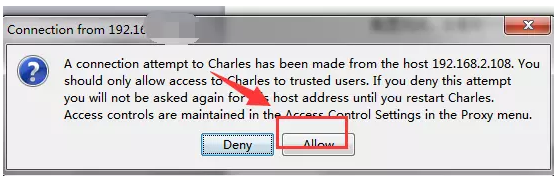
(3)手机端抓包https
上述1、2步骤,只针对http请求。由于https协议的特殊性,所以要求电脑端和手机端都需要安装下证书,否则会看到返回的数据都是乱码。
a.电脑端证书下载
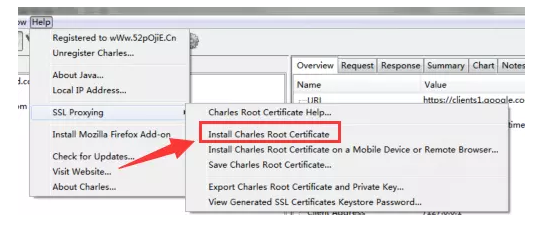
b. 手机端证书下载
在设备上打开这个网址 http://www.charlesproxy.com/getssl 安装 Charles SSL 证书。
注意,同一个手机对应不同电脑上的Charles都要分别下载证书进行认证,因为手机的证书是和电脑端的Charles一一配对的。
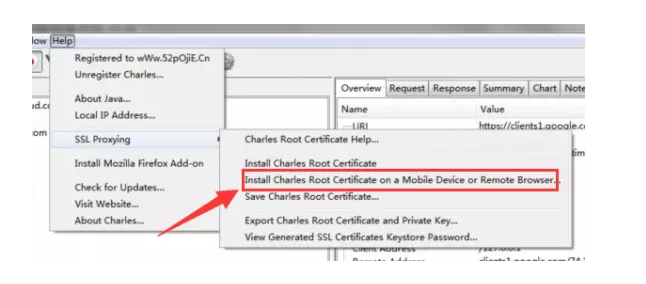
PS:ios手机,需要信任该证书
C.相关配置
选择Proxy | Proxy Settings,弹出proxy设置选项卡,勾选Enable SSL Proxying,在Location部份选择add,按如下图添加,抓取任意站点、443端口的数据。
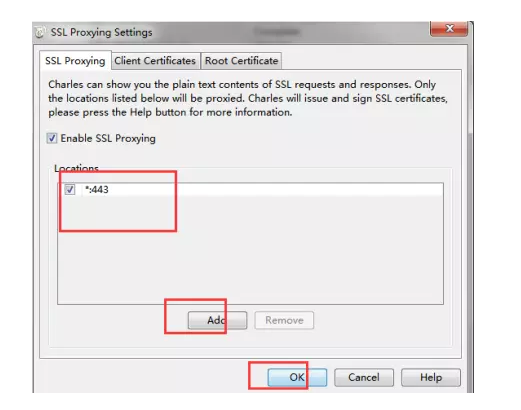
1.1.2.2 charles与电脑端的连接
由于charles会自动配置浏览器和工具的代理设置,所以说打开工具直接就已经是抓包状态了。直接打开网页就可以了。



